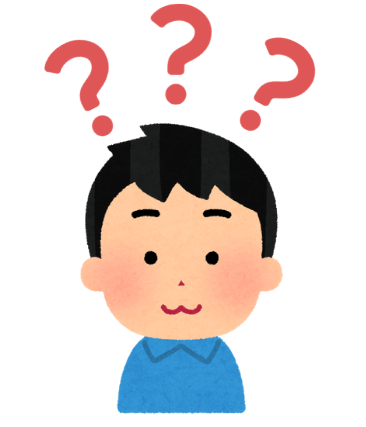
- トラックポイントとは?使い方って?
こんな悩み、持っていませんか?
Lenovoから発売されているThinkPadのキーボードには、トラックポイントが付いています。
このトラックポイントを簡単に説明すると、
『マウスポインタを動かせる便利な装置』
です。
今回はトラックポイントの使い方や、ポインタを動かす以外の使用方法も紹介します。

トラックポイントを使うと、集中して作業できますよ!
トラックポイントとは
トラックポイントとは?
トラックポイントを簡単に説明すると、指でグリグリするボタンです。
ポインタの移動や、画面のスクロールはマウスで行いますよね?
そのマウスで行っていた作業を、このトラックポイントで行えるようになります。
指をキーボードに置いたままでポインタを動かしたり、スクロールしたりできるのでかなり重宝してます。
私の場合ThinkPadを使うときは、マウスを使わずに全てトラックポイントで操作しています。

トラックパッドでもできるよね?

そうなんです。
マウスポインタを動かすなら、トラックパッドでもできます。
しかし、トラックパッドで操作すると、キーボードから手が離れますよね?
この動作が、作業性を悪くします。
トラックポイントを使うと、キーボードで字を打つ動作の流れでマウスポインタを動かすことが可能です。
流れが途切れないので、集中が切れにくくなります。
つまり、作業効率が高くなります!
すべてのThinkPadに標準でついている
ThinkPadは多くのシリーズがありますが、どのThinkPadでも標準でトラックポイントが付いています。
名前の似ているThinkBookには、付いていないので注意してください。
速さは調整できる
トラックポイントのスピードは、設定から調整する事ができます。
設定で決めたスピードと、どのくらいトラックポイントを倒すかで細かい調整もする事ができますよ。
トラックポイントの使い方
人差し指で操作する
トラックポイントは、右手の人差し指を使って操作します。(左利きの人は左人差し指)
キーボードの『H』の場所にあるので、人差し指を少し動かすだけ。
ホームポジションがほとんど崩れないので、キーボードを連続して打つときなどに、とても相性がいいです。
ポインタを動かす
トラックポイントを動かすと、ポインタを移動できます。
どのくらい倒すかで、スピードを調整することも可能。
そのため、細いときはゆっくり移動させることもでき、使い勝手がいいです。
スクロールする
マウスの場合、画面をスクロールするときはこのクルクルを操作しますよね。
このスクロールは、トラックポイントでも行う事が可能です。
方法は、『センターボタン』+『トラックポイント』です。
センターボタンを親指で押して、トラックポイントは人差し指になります。

慣れるとすぐにできますよ!
戻る

マウスに付いているサイドボタンに、『戻る』は使えないの?
マウスを使わなくなると、この『戻る』が使えなくて不便だと思いませんか?
そんな時は、タッチパッドの角で『戻る』ができるようにしましょう。
設定方法は機種により違いますが、Windowsならどの機種でもここを軽くタッチすると『戻る』を使うことができます。
トラックポイントのメリットとは
ホームポジションが崩れない
トラックポイントを使うと、マウスを使う必要がなくなります。
そのため、
- 手を移動する
- ホームポジションに戻す
という、動作をなくす事が可能です。

これだけ?
『これだけ?』という声が聞こえてきそうですが、マウスとキーボードの往復は何度も発生します。
一日にすると大きな時間の節約になりますよ。
さらに、マウスからキーボードに手を戻すときに、位置を確認しようと目線が画面から離れてしまいませんか?
そしてまた画面を見たときに、
『あれ?どこまで行ったっけ?』
なんて経験も。
トラックポイントを使えば、手のホームポジションを崩す事なく作業する事ができます。
そのため、連続して作業できるので集中して作業するのにとても有効です。
机が広くなる
トラックポイントがあれば、マウスが必要なくなります。
私の場合、マウスはまったく使わないので棚に保管してあります。

これといって不便は感じません。
マウスがなくなると、机の上がスッキリしてとてもおすすめです。
掃除もしやすいし、右側でメモも取りやすくなります。

デスクトップの場合はどうするの?
そんな方には、『トラックポイント キーボードⅡ』という外付けのキーボードがあります。

Lenovo以外のパソコンでも使えますよ。
膝の上での作業がしやすい
ベンチで膝の上にパソコンを置いて作業するなんて場合も、トラックポイントがとても便利です。
膝の上ではスペースが限られるので、マウスを置くことができません。
しかしトラックポイントがあれば、マウスがあるのと同じ感覚で使う事ができるます。
このようにマウスが使えない状況でとても役に立ちます。
マウスを持ち歩く必要がない
何度も繰り返しますが、トラックポイントを使うとマウスが必要なくなります。
そのため、移動するときにも一緒にマウスを持ち歩かなくて済みます。
違う場所で作業する時も荷物が減りますし、バッグの中もスッキリと!
作業が早くなる
キーボードから手を離すことなく、ほぼ全ての作業ができるようになるのでとても効率的に作業する事ができます。
集中して作業したい時には、トラックポイントは欠かせません。
トラックポイントのデメリットとは
2年くらい使うと汚れてくる
トラックポイントは硬いゴムでできています。
そのため使っているうちに汚れたり、すり減ってきたりします。
替えのゴムが1000円くらいで買えるので、私の場合は2年くらいで交換して使っています。
トラックポイントがないパソコンが使いにくい
慣れるとトラックポイントがないキーボードが、使いにくくなります。
会社でThinkPad以外のパソコンを、使うことがありました。
そのときマウスまで手を動かすのが、とても面倒に感じます。

これが最大のデメリットです。
トラックポイントとは まとめ
ThinkPadのキーボードは打ちやすくて人気があります。
さらに、トラックポイントを使うことで、とても頼りになる相棒になります。
マウスがなくても実用的に問題なく作業できるので、移動が多い方には欠かせない存在に。
Lenovoでは、ThinkPadのみにトラックポイントが付いています。
気になる方は是非確認してみましょう。
ちなみに外付けでトラックポイントが付いたキーボードもあります。
どのメーカーでも使えるので、おすすめです。



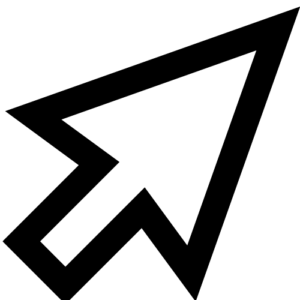


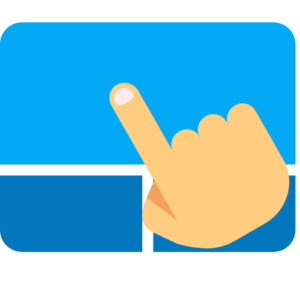



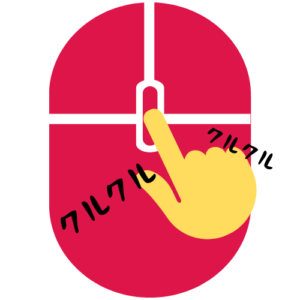
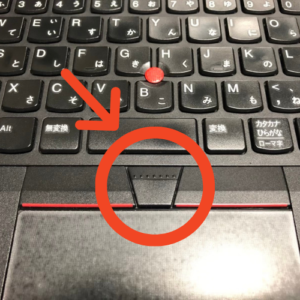


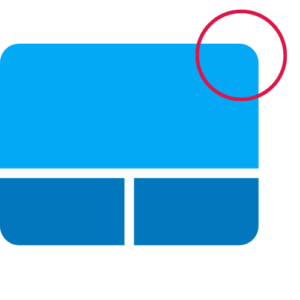

















コメント